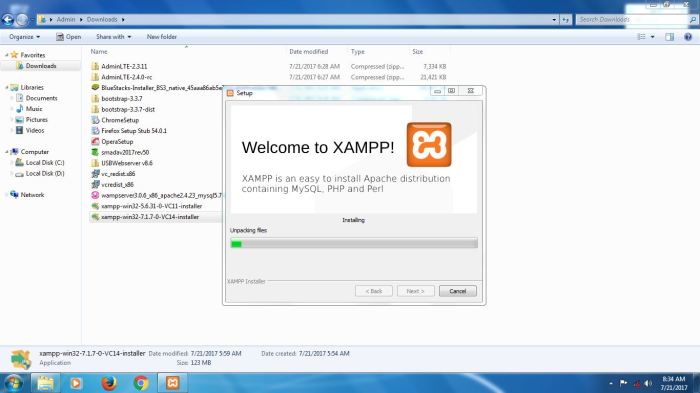Cara instal xampp – Menginstal XAMPP, server web yang lengkap dan gratis, adalah langkah penting bagi pengembang web yang ingin menyiapkan lingkungan pengembangan lokal. Dengan panduan komprehensif ini, Anda akan mempelajari cara menginstal dan mengonfigurasi XAMPP untuk pengalaman pengembangan yang optimal.
XAMPP adalah singkatan dari Cross-Platform (X), Apache (A), MySQL (M), PHP (P), dan Perl (P). Ini adalah paket perangkat lunak yang berisi semua komponen yang diperlukan untuk menjalankan aplikasi web di komputer lokal, menjadikannya pilihan ideal untuk pengembang yang ingin menguji dan men-debug kode mereka sebelum menyebarkannya secara online.
Persyaratan Sistem dan Persiapan Instalasi XAMPP
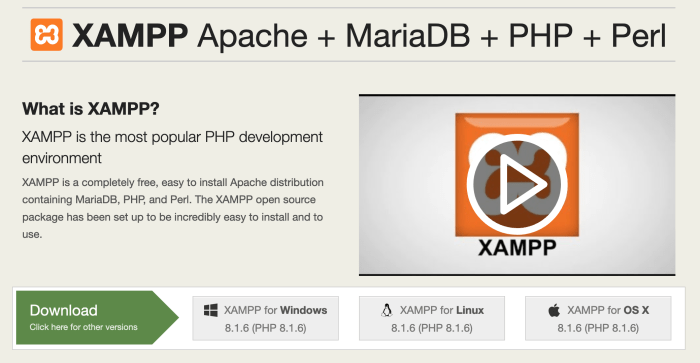
Untuk menginstal XAMPP, sistem Anda harus memenuhi persyaratan minimum berikut:
- Sistem operasi: Windows 7 atau yang lebih baru, macOS 10.12 atau yang lebih baru, atau Linux
- RAM: Minimal 2 GB, disarankan 4 GB atau lebih
- Ruang penyimpanan: Minimal 2 GB ruang kosong pada hard drive
- Koneksi internet untuk mengunduh paket instalasi
Sebelum menginstal XAMPP, Anda harus mempersiapkan lingkungan sistem Anda dengan melakukan hal berikut:
- Nonaktifkan sementara perangkat lunak antivirus dan firewall Anda.
- Buat akun pengguna dengan hak administrator.
- Buat folder baru di hard drive Anda untuk menyimpan instalasi XAMPP.
Unduh dan Jalankan File Instalasi XAMPP
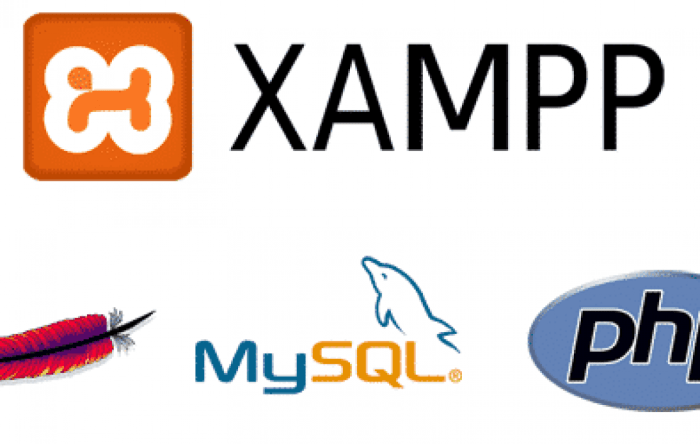
Untuk memulai instalasi XAMPP, kamu perlu mengunduh file instalasinya dari situs resmi Apache Friends. Kunjungi halaman unduhan dan pilih versi XAMPP yang sesuai dengan sistem operasi dan arsitektur komputer kamu.
Setelah file instalasi diunduh, jalankan file tersebut. Pada Windows, kamu dapat mengklik dua kali file .exe. Pada macOS, kamu perlu menyeret file .pkg ke folder Aplikasi.
Langkah-langkah Instalasi
- Ikuti petunjuk pada wizard instalasi.
- Pilih komponen XAMPP yang ingin kamu instal.
- Tentukan lokasi instalasi.
- Selesaikan instalasi dan luncurkan XAMPP.
Setelah XAMPP terinstal, kamu dapat mengaksesnya melalui panel kontrol XAMPP. Panel kontrol ini memungkinkan kamu untuk mengelola server web Apache, database MySQL, dan komponen XAMPP lainnya.
Konfigurasi dan Pengaturan XAMPP
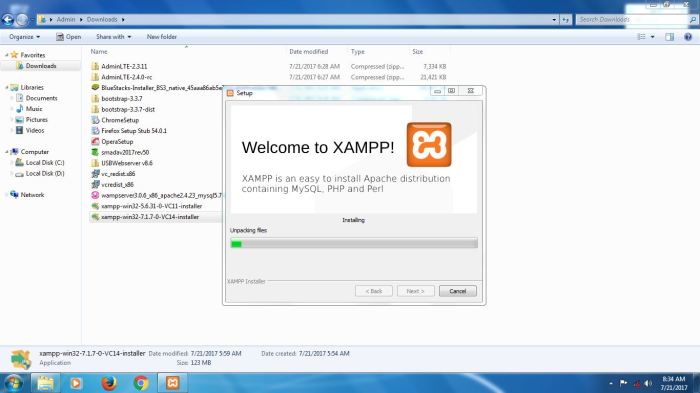
Setelah XAMPP berhasil diinstal, langkah selanjutnya adalah melakukan konfigurasi dan pengaturan untuk mengoptimalkan kinerja dan menyesuaikannya dengan kebutuhan spesifik.
Komponen XAMPP
XAMPP terdiri dari beberapa komponen utama, antara lain:
- Apache: Server web yang menangani permintaan HTTP.
- MySQL: Sistem manajemen basis data relasional.
- PHP: Bahasa pemrograman sisi server yang digunakan untuk membuat situs web dinamis.
- phpMyAdmin: Antarmuka berbasis web untuk mengelola basis data MySQL.
Konfigurasi Apache
Konfigurasi Apache dapat dilakukan melalui file httpd.conf. Beberapa pengaturan penting yang perlu diperhatikan meliputi:
- DocumentRoot: Direktori tempat file situs web disimpan.
- Listen: Port yang digunakan Apache untuk mendengarkan permintaan.
- ServerName: Nama domain atau alamat IP server web.
Konfigurasi MySQL, Cara instal xampp
Konfigurasi MySQL dapat dilakukan melalui file my.ini. Beberapa pengaturan penting meliputi:
- datadir: Direktori tempat database disimpan.
- port: Port yang digunakan MySQL untuk mendengarkan permintaan.
- max_connections: Jumlah koneksi maksimum yang diizinkan.
Konfigurasi PHP
Konfigurasi PHP dapat dilakukan melalui file php.ini. Beberapa pengaturan penting meliputi:
- memory_limit: Jumlah memori yang dialokasikan untuk skrip PHP.
- max_execution_time: Waktu maksimum yang diizinkan untuk mengeksekusi skrip PHP.
- display_errors: Mengaktifkan atau menonaktifkan tampilan kesalahan PHP.
Verifikasi dan Pengujian Instalasi XAMPP
Setelah instalasi XAMPP selesai, penting untuk memverifikasi apakah semuanya berfungsi dengan benar. Proses ini melibatkan pengujian server web Apache, database MySQL, dan interpreter PHP.
Menguji Server Web Apache
Untuk menguji server web Apache, buka browser web dan ketikkan “http://localhost” di bilah alamat. Jika instalasi berhasil, Anda akan melihat halaman default XAMPP.
Menguji Database MySQL
Untuk menguji database MySQL, buka terminal dan ketikkan perintah berikut:
mysql
- u root
- p
Masukkan kata sandi root MySQL (defaultnya kosong). Jika berhasil, Anda akan masuk ke command line MySQL.
Menguji Interpreter PHP
Untuk menguji interpreter PHP, buat file PHP baru bernama “info.php” di folder “htdocs” XAMPP. Tambahkan kode berikut ke file:
Memasang XAMPP pada perangkat Anda dapat menjadi proses yang mudah dan bermanfaat. Dengan mengikuti langkah-langkah sederhana yang tersedia di berbagai sumber daring, seperti cara instal , Anda dapat menyiapkan XAMPP dalam waktu singkat. Panduan terperinci akan mengarahkan Anda melalui proses instalasi, memastikan bahwa server web, database, dan komponen penting lainnya terkonfigurasi dengan benar.
Setelah instalasi selesai, Anda dapat memanfaatkan berbagai fitur XAMPP untuk mengembangkan dan menguji aplikasi web.
Buka browser web dan ketikkan “http://localhost/info.php” di bilah alamat. Jika instalasi berhasil, Anda akan melihat informasi tentang konfigurasi PHP Anda.
Tips Pemecahan Masalah
Jika Anda mengalami masalah saat menguji instalasi XAMPP, berikut beberapa tips pemecahan masalah:
- Pastikan Anda telah menginstal versi terbaru XAMPP.
- Pastikan semua layanan XAMPP (Apache, MySQL, dll.) berjalan.
- Periksa firewall atau perangkat lunak antivirus Anda untuk memastikan bahwa mereka tidak memblokir XAMPP.
- Coba instal ulang XAMPP.
Keamanan dan Praktik Terbaik XAMPP
Menggunakan XAMPP secara aman sangat penting untuk menjaga integritas data dan mencegah akses yang tidak sah. Berikut adalah beberapa praktik terbaik keamanan untuk digunakan dengan XAMPP:
Men mengamankan Server Web Apache
- Aktifkan SSL/TLS untuk mengenkripsi lalu lintas HTTP.
- Nonaktifkan fitur yang tidak perlu, seperti eksekusi CGI dan direktori listings.
- Batasi akses ke file dan direktori penting.
Men mengamankan Database MySQL
- Buat pengguna dan kata sandi yang kuat untuk database.
- Berikan hak istimewa hanya yang diperlukan kepada pengguna.
- Aktifkan firewall untuk membatasi akses ke port MySQL.
Men mengamankan Interpreter PHP
- Perbarui PHP ke versi terbaru untuk menambal kerentanan keamanan.
- Nonaktifkan fungsi PHP yang tidak perlu.
- Gunakan teknik pemrograman yang aman, seperti validasi input dan sanitasi.
Praktik Terbaik Tambahan
- Perbarui XAMPP secara berkala untuk menambal kerentanan keamanan.
- Kelola kata sandi dengan aman dan hindari menggunakan kata sandi default.
- Lakukan pencadangan data secara teratur untuk melindungi dari kehilangan data.
Ulasan Penutup: Cara Instal Xampp
Setelah XAMPP diinstal dan dikonfigurasi dengan benar, Anda akan memiliki lingkungan pengembangan lokal yang kuat yang memungkinkan Anda membangun dan menguji aplikasi web dengan mudah. Panduan ini telah memberikan langkah-langkah terperinci dan tips pemecahan masalah untuk memastikan instalasi yang sukses dan pengalaman pengembangan yang produktif.
Pertanyaan Umum yang Sering Muncul
Apakah ada persyaratan sistem khusus untuk menginstal XAMPP?
Ya, XAMPP memiliki persyaratan sistem minimum, termasuk ruang hard disk yang cukup, RAM, dan versi sistem operasi yang didukung.
Bagaimana cara mengonfigurasi Apache dan MySQL setelah instalasi XAMPP?
Panduan ini menyediakan instruksi langkah demi langkah untuk mengonfigurasi Apache dan MySQL, termasuk memodifikasi file konfigurasi dan mengelola pengguna dan database.
Apa saja praktik keamanan terbaik untuk menggunakan XAMPP?
Panduan ini membahas praktik keamanan terbaik, seperti mengaktifkan enkripsi, mengelola kata sandi, dan memperbarui XAMPP secara teratur untuk menjaga keamanan lingkungan pengembangan lokal Anda.